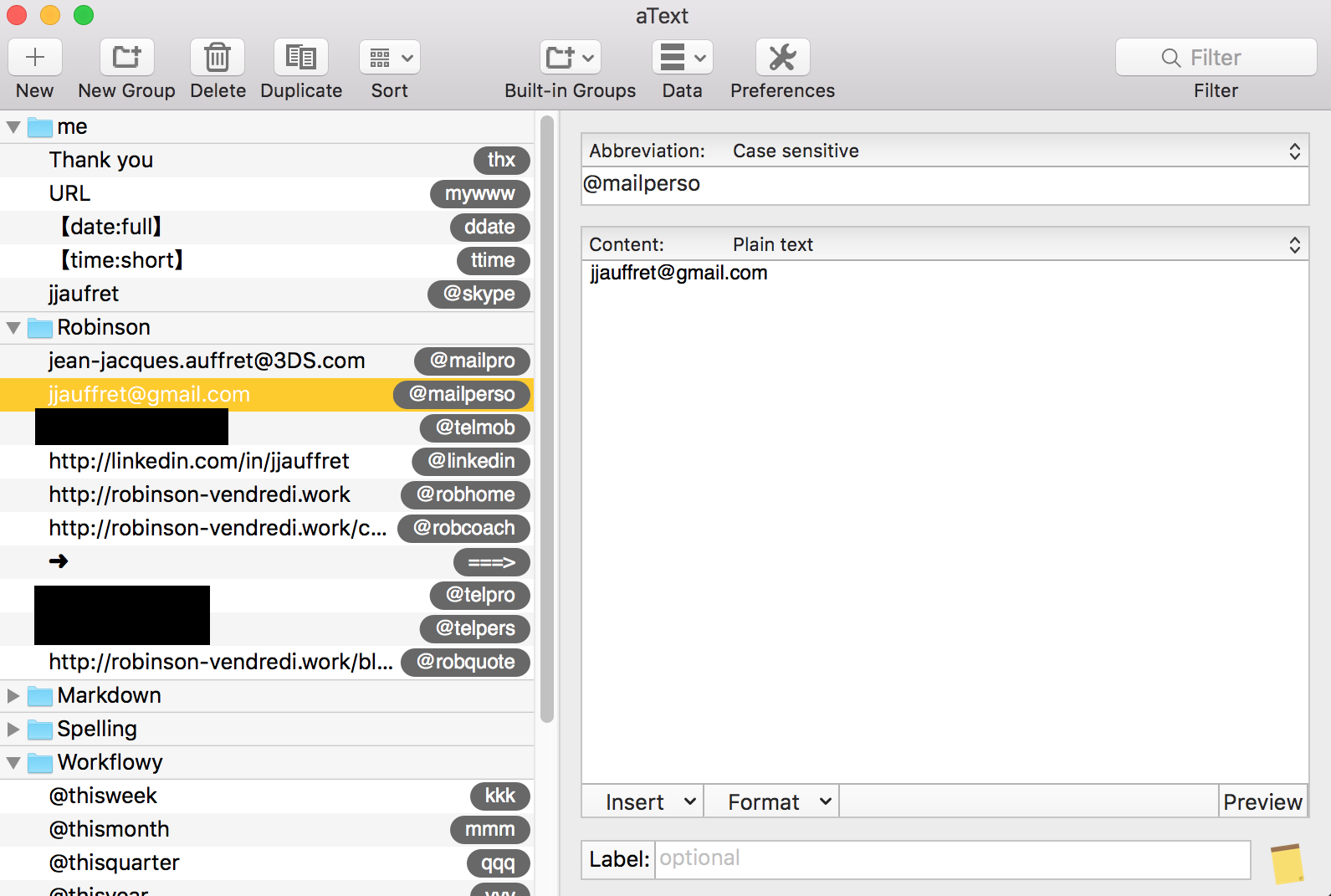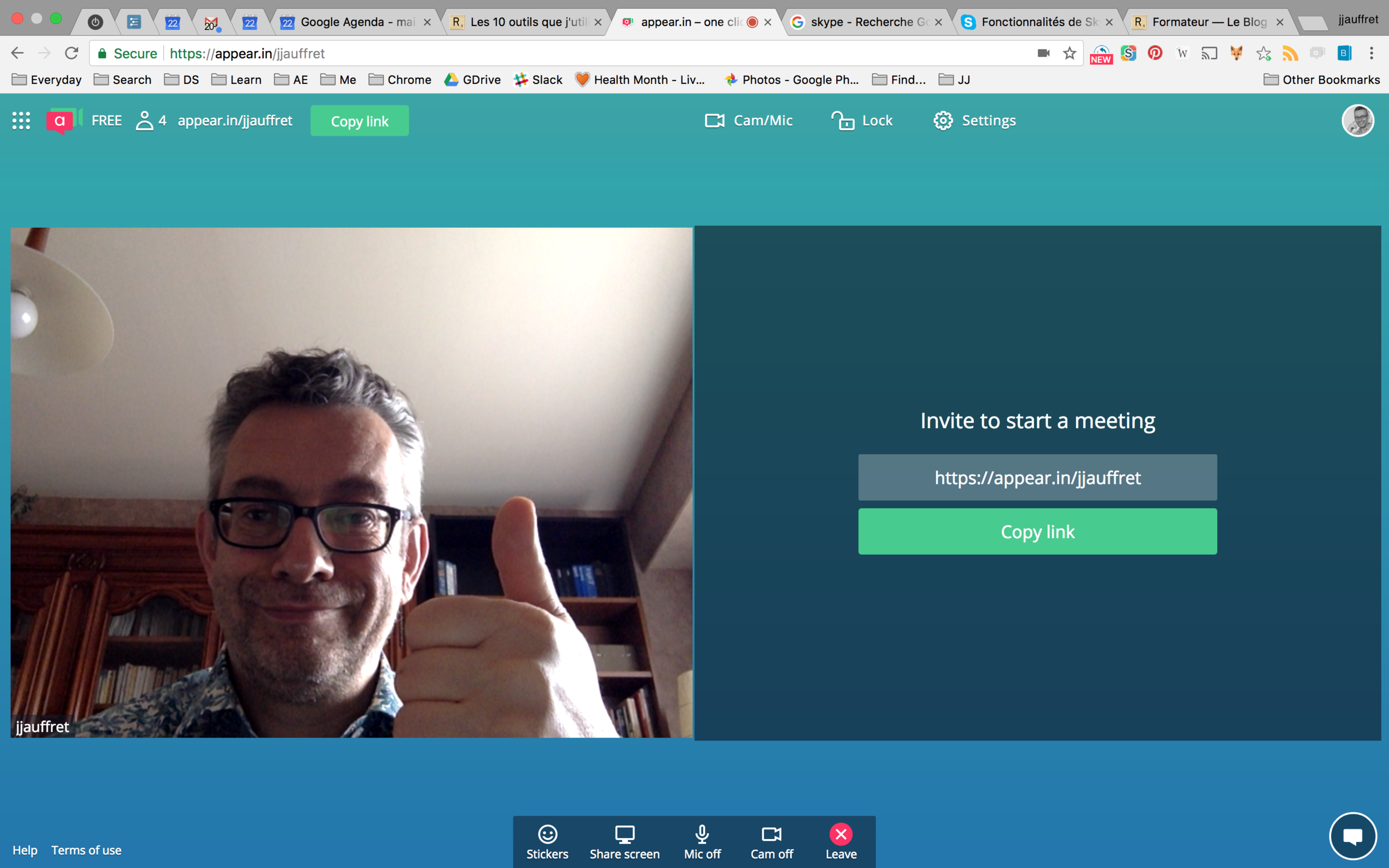Les 10 outils que j'utilise presque tous les jours
“We become what we behold.
We shape our tools and then our tools shape us. ”
Dans mon dernier post je partageais la liste des 10 outils que j'utilise absolument tous les jours, en promettant à la fin de vous parler aussi de leurs comparses, les 10 outils que j'utilise presque tous les jours.
Ce moment est maintenant venu, et je vais donc le faire ici sous le même format, c'est-à-dire non seulement en les listant mais en expliquant également comment je m'en sers. Voici le menu du jour:
aText — Moins de frappes = moins d'erreurs
Google Drive — Toutes mes données à portée de main, partout
Alinof Timer — Le chrono de mes Pomodori
SplashID — Mes mots de passe en lieu sûr
Google keep — Mes post-its numériques
appear.in — La téléconférence pour les nuls
Citymapper — Pour être à l'heure à mes rendez-vous
WeTransfer — Quand l'email ne suffit plus
LinkedIn — La vitrine de la boutique
Pinterest — Mon livre d'images
#1 aText
Moins de frappes = moins d'erreurs
Ca ne vous arrive jamais de faire une erreur en recopiant votre adresse email ou bien de trouver pénible de recopier une adresse internet que vous voulez recommander à tous vos amis (http://robinson-vendredi.work par exemple) ? Moi aussi.
Alors un jour j'en ai eu marre et je me suis mis à la recherche d'un text expander. C'est un petit outil très simple qui "écoute" ce que vous tapez au clavier et qui remplace à la volée une série de caractères prédeterminée par une autre que vous avez définie.
Le text expander que j'ai installé sur mon Mac s'appelle aText (et voici une selection de 9 autres pour Windows)
Comment je m'en sers
Tout simplement en définissant des associations entre des chaînes de caractères (comme @mailpers) et leur équivalent après expansion (jjauffret@gmail.com). Je peux même m'en servir pour insérer des caractères spéciaux dans mes textes. Exercice: trouvez dans l'image ci-contre ce que je dois taper au clavier pour obtenir "➜"...
#2 Google Drive
Toutes mes données à portée de main, partout
Tout le monde sait désormais que nous vivons dans l'époque de l'informatique "en nuage" mais finalement pour ma part j'ai assez longtemps considéré cela d'un point de vue théorique. C'est le fait de prendre pour une partie de ma vie professionnelle le statut d'autoentrepreneur — avec une part d'itinérance — qui m'a transformé en véritable "cloudette". Au delà d'un grand nombre d'applications que j'utilise au travers d'un navigateur internet (pour ma facturation comme pour la réalisation de ce blog, par exemple) je stocke également une part toujours grandissante de mes données sur les plateformes Google Drive (essentiellement) et Dropbox (un peu).
Comment je m'en sers
L'intérêt premier de tels outils est bien entendu de me libérer d'une plate-forme matérielle donnée : je peux accéder à mes données depuis n'importe quel ordinateur ou téléphone qui jouit d'un accès à internet.
Oui, mais que se passe-t-il si je "passe sous un tunnel", cad sans accès internet ? Pas de panique, grâce à la cerise sur le gâteau que voici ci-contre. J'ai sur mon Mac une petite application appelée "backup and sync" qui synchronise en permanence le contenu de mes données sur le Cloud Google avec un répertoire local sur ma machine qui en est donc le miroir. Je peux ainsi accéder à mes fichiers Cloud comme s'ils étaient de simples fichiers locaux, même si je n'ai pas à ce moment précis de connexion internet. Une fois celle-ci de nouveau disponible, les deux copies (locale et cloud) sont de nouveau synchronisées automatiquement. Bref, le meilleur des deux mondes...
#3 Alinof Timer
Le chrono de mes Pomodori
Si vous avez lu le post sur la technique du Pomodoro, vous savez que j'ai besoin d'un chronomètre pour séquencer mon travail avec cette technique. Il y a des myriades d'outils de chronométrage disponibles, sur le web, dans mon téléphone, etc. donc pas vraiment de quoi fouetter un chat ici. Pour ma part j'utilise (sur Mac) un petit outil nommé Alinof Timer.
Comment je m'en sers
J'ai choisi cet outil pour sa simplicité de mise en œuvre et aussi parce que je peux très facilement vérifier en cours de Pomodoro combien de temps il me reste dans celui-ci. Pour cela je tape CMD-Tab au clavier, ce qui visualise l'ensemble des applications ouvertes sur mon ordinateur. Parmi celles-ci, Alinof Timer, qui a le bon goût d'afficher le temps restant dans le compte à rebours en cours. Un autre petit coup de CMD-Tab et je suis de retour dans l'application où je travaillais d'arrache-pied. J'ai donc pu me renseigner sur le temps restant en moins de 3 secondes, c'est-à-dire sans déroger au principe sacro-saint du Pomodoro: pas de distractions !
#4 SplashID
Mes mots de passe en lieu sûr
Utiliser beaucoup d'applications et de sites sur Internet entraîne mécaniquement le besoin de se créer une foule d'identifiants et de mots de passe. Il faut alors gérer un compromis entre la capacité à retenir ces mots de passe et le degré de sécurisation de ceux-ci.
Ces deux objectifs sont contradictoires car la sécurité d'un mot de passe est principalement liée à sa longueur (et non, comme on croit parfois, à l'usage de caractères bizarres), mais les mots de passe long sont plus difficiles à retenir que "1234".
J'utilise depuis des années un logiciel qui me permet de stocker mes mots de passe en toute sécurité, SplashID. Cette application me permet d'avoir toujours mes mots de passe (et plein d'autres choses: numéro de passeport, siren/siret de mon autoentreprise, numéro de série de mon vélo, etc.) a portée de main.
Comment je m'en sers
Ce genre d'outil implique de faire l'effort d'enregistrer ses mots de passe dès qu'on les crée ou qu'on les modifie, et, tout comme vous, je dois me forcer car c'est une tâche flemmogène. Mais nous dépendons tellement du numérique aujourd'hui, et les conséquence en cas de vol d'identité sont si lourdes, que ça doit devenir un réflexe aussi automatique que de fermer sa maison à double tour lorsqu'on la quitte.
En général j'utilise deux types de mots de passe. Le premier est compliqué (genre U8wx7dhg7j) et connu de moi par coeur. Je m'en sers pour les sites et applications pour lesquels la compromission du mot de passe ne serait pas dramatique. Cela me permet de me connecter à ces sites sans avoir à ouvrir systématiquement SplashID (même si le couple site/U8wx7dhg7j y est renseigné par précaution).
Dès que l'enjeu est plus élevé (argent, données très personnelles, etc.), je crée systématiquement un mot de passe assez long et non trivial que j'enregistre sur SplashID.
Tout cela est un peu plus coûteux (en temps et en argent, car j'utilise la version payante de SplashID) que de rentrer systématiquement le nom du chat comme mot de passe, mais ne pas le faire revient à écrire son adresse sur son trousseau de clefs... Sans compter que je n'ai pas de chat.
#5 Google keep
Mes post-its numériques
Mon "bloc-notes" principal est et reste Workflowy, que j'ai présenté dans la première partie de ce post (outil #2). J'y garde tout un tas d'informations structurées dont j'ai besoin de manière pérenne (des listes d'URL sur des sites webs qui m'intéressent par exemple, ou bien ma réserve de Citations).
Mais j'ai aussi besoin au quotidien de l'équivalent numérique des Post-It Notes que nous utilisons tous: pour une liste de courses, noter le nom d'un film à voir, d'un bon vin goûté ici ou là...
Pour cet usage j'utilise Google Keep, un utilitaire d'un petit éditeur prometteur installé à Mountain View en Californie.
Comment je m'en sers
Comme c'est un outil Cloud, j'ai mes notes à tout moment sous la main, c'est-à-dire sur chacun des ordinateurs que j'utilise ainsi que sur mon téléphone portable. Je peux colorier mes notes et leur associer des "tags" (étiquettes, par exemple "shopping". Je peux archiver les notes dont je ne me sers plus mais que je ne veux pas détruire au cas où... dans ce cas elles n'encombrent plus mon écran principal mais restent tout de même à portée de click.
En plus des notes, je peux aussi créer des rappels qui se rappelleront à mon souvenir soit à un jour/heure donné, soit (plus original) lorsque je me trouve dans un lieu donné. Je peux ainsi créer une liste de bouquins à acheter chez W.H. Smith rue de Rivoli et laisser Google Keep me le rappeler lorsque je flâne au jardin des Tuileries.
#6 appear.in
La téléconférence pour les nuls
Je me sers de appear.in depuis peu, comme d'une alternative à d'autres logiciels de visioconférence (tels Skype par exemple).
appear.in possède l'avantage d'être entièrement en ligne, et donc de ne pas nécessiter l'installation d'une application spécialisée. Je peux donc établir une conversation vidéo avec n'importe qui possédant un accès internet, en moins d'une minute, en lui communiquant une simple URL (qui ressemble à ceci: https://appear.in/le-nom-de-ma-téléconférence).
Comment je m'en sers
L'usage principal actuel que je fais d'appear.in est d'organiser des soutenances avec mes étudiants lorsque ceux-ci ne peuvent se déplacer. La version gratuite d'appear.in permet d'accueillir des téléconférences d'au plus quatre personnes, ce qui est suffisant pour cet usage.
Le fait de pouvoir rejoindre une téléconférence en connaissant simplement son URL est pour moi un gros avantage par rapport à des systèmes comme Skype qui nécessitent quant à eux de se déclarer avec un pseudo dans un annuaire, ce qui est plus lourd et requiert d'y rechercher la personne avec qui on veut communiquer. En cas de communication sporadique avec des personnes qu'on ne connaît pas "beaucoup" (comme mes étudiants), cela fait une grosse différence dans la simplicité de mise en œuvre.
#7 Citymapper
Pour être à l'heure à mes rendez-vous
Comme je partage ma vie entre pas mal d'activités, il m'arrive plus souvent qu'à mon tour de devoir me rendre ici ou là en région parisienne, pour un coaching, un cours, une répétition ou simplement voir des amis.
Pour trouver le meilleur moyen de m'y rendre alors que 95% du temps je me déplace en "multi-modal" (à pied, métro, tram, RER, bus, vélo ou Autolib') j'utilise énormément le service Citymapper.
Comment je m'en sers
En lui indiquant une adresse de départ et d'arrivée, et un jour/heure souhaité pour l'arrivée, Citymapper me calcule différentes possibilités de trajet utilisant différents modes de transport.
Dans le cas des transports en commun, les temps de marche pour rejoindre une station (de métro par exemple) et changer de ligne sont intégrés, ce qui rend le service très fiable.
Je peux également une fois choisi un itinéraire le télécharger sur mon téléphone, ce qui est bien pratique pour l'emporter avec moi sur mon petit vélo par exemple.
#8 WeTransfer
Quand l'email ne suffit plus
Quand il faut envoyer les 843 photos prises à l'anniversaire du petit (dont 2 assez réussies) à toute la famille, l'email et ses pièces jointes montrent rapidement leurs limites.
On peut utiliser des outils comme Google Drive pour partager des données, mais si l'envoi est à usage unique je préfère utilser WeTransfer à cause de sa simplicité.
Comment je m'en sers
L'expérience utilisateur avec WeTransfer est facile et de bon goût:
J'indique autant de fichiers à transmettre que je le souhaite, à concurrence de 2 GO en version gratuite
Je mentionne les destinataires
J'ajoute un petit message
J'appuie sur Transfer et les fichiers sont téléchargés sur la plate-forme WeTransfer
Les fichiers restent téléchargeables par les destinataires depuis la plate-forme durant les 7 jours suivants
Je suis prévenu par email lorsque les destinataires les ont récupérés
#9 LinkedIn
La vitrine de la boutique
Il me semble que LinkedIn est devenu aujourd'hui aussi indispensable qu'un CV l'était lorsque j'ai commencé ma carrière au crétacé inférieur. Autant qu'un CV, c'est aussi une vitrine permanente de mon moi professionnel qui me permet de donner une visibilité sur mes activités et mon parcours à qui veut bien s'y intéresser.
Au delà de cet aspect, LinkedIn a pris depuis quelques mois un virage assez prononcé en direction d'une plate-forme de type réseau social, c'est-à-dire privilégiant davantage les publications de billets que le simple "who's who".
Comment je m'en sers
J'essaye de faire en sorte que l'image que renvoie mon profil soit aussi fidèle que possible à ma réalité du moment, ce qui implique que sa mise à jour soit une activité de fond quasi-permanente.
Je cherche aussi à utiliser autant que faire se peut les différentes facettes de ma vie professionnelle que cet outil permet d'exposer : réseau et parcours, mais aussi compétences, recommandations et projets, par exemple.
Enfin, j'évite autant que faire se peut de me connecter à des personnes que je ne connais pas "en vrai", ou qui ne font pas l'effort d'accompagner leur demande de connexion d'un petit mot explicatif. Malgré un avertissement en ce sens en haut de mon profil, ça n'empêche pas les demandes "anonymes" d'affluer... et d'être refusées.
#10 Pinterest
Mon livre d'images
J'utilise pas mal d'images dans mes différents métiers, et pour ce blog en particulier. Pinterest m'offre une bonne façon de les gérer sans m'y perdre, et il me permet également de stocker des images intéressantes mais dont je n'ai pas encore l'usage.
Comment je m'en sers
Pinterest permet de se créer une bibliothèque d'images personnelles en ligne, et d'y ranger des images intéressantes trouvées elles aussi en ligne ou chargées depuis un ordinateur. Cette bibliothèque peut être rendue en totalité ou partiellement publique. La partie publique permet aux autres utilisateurs de Pinterest d'y trouver des images pouvant les intéresser eux aussi.
Une bibliothèque Pinterest est structurée en boards (tableaux) divisés depuis peu en sections qui contiennent des pins (images). Ma bibliothèque contient ainsi un board "Robinson" qui stocke les images utilisées ou utilisables dans ce blog. Je range dans la section "Used" celles que j'ai déjà mises à contribution pour illustrer un post.
Les outils ne font pas tout...
...Pas plus ces 10-là que les 10 autres évoqués dans le post précédent de cette série (comme j'ai eu l'occasion de l'expliquer dans Principes, Rituels, Outils: Les Trois Piliers d'une Organisation de PRO).
Il n'est reste pas moins qu'ils sont une partie de l'équation, et qu'on ne fait pas de bonne cuisine sans bons couteaux... A vous le soin donc pour trouver les vôtres, en espérant avoir pu vous inspirer avec quelques-uns d'entre eux.
A bientôt !